如何用C4D制作口红主图视频广告(下)
发布时间:暂无
1、接上节操作,给模型中添加LOGO:打开AE,新建合成,输入文字,按【S键】缩放到合适的大小,移动到合适的位置,【Ctrl+Y】新建一个纯黑色的背景,移动到文字层下方,【合成】-【帧另存为】-【文件】,修改输出模块,参数如图,并输出到文件夹,点击【渲染】,如图。

2、打开C4D,锁定模型,选择摄像机,鼠标右键-【CINEMA 4D标签】-【保护】。

3、双击黑色材质球,打开节点编辑,输入“tex”,载入做好的PNG格式文字,修改节点名称,链接到输出和漫射通道中,如图。
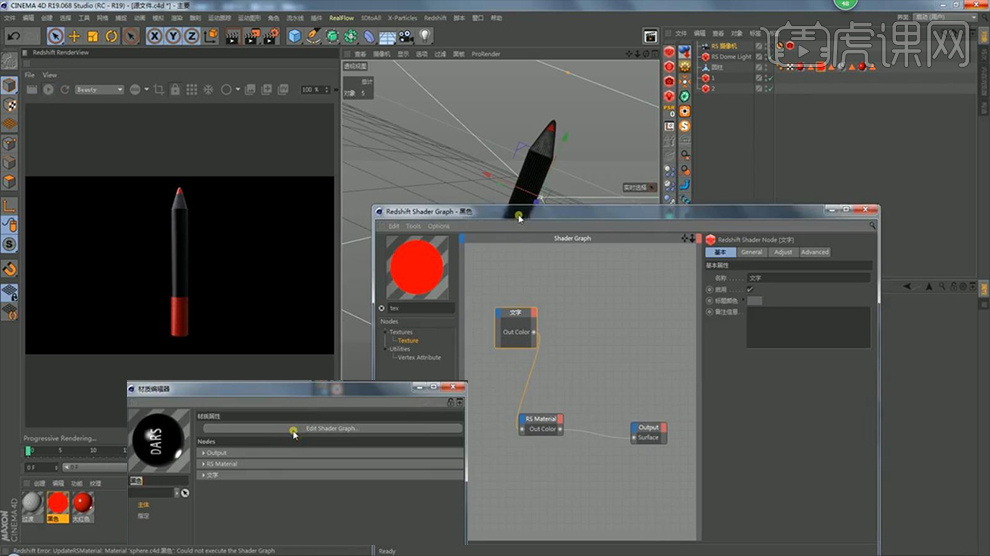
4、选择材质标签,【椭圆】-【投射】柱状,鼠标右键-【适合对象】,选中文字节点,修改参数,启用轴心和纹理模式下,调整文字大小,【R键】旋转,渲染效果如图。

5、双击黑色材质球,打开节点编辑。输入“corr”,链接节点;选中漫射通道节点,修改名称为黑色,复制漫射通道节点,修改名称和颜色为白色;输入“ma”,链接节点,把黑色材质链接到材质混合里的基本材质中,把白色材质连接到材质混合里的图层1颜色中,把文字连接到材质混合里的颜色1中,修改白色节点中的颜色为红色,效果如图。
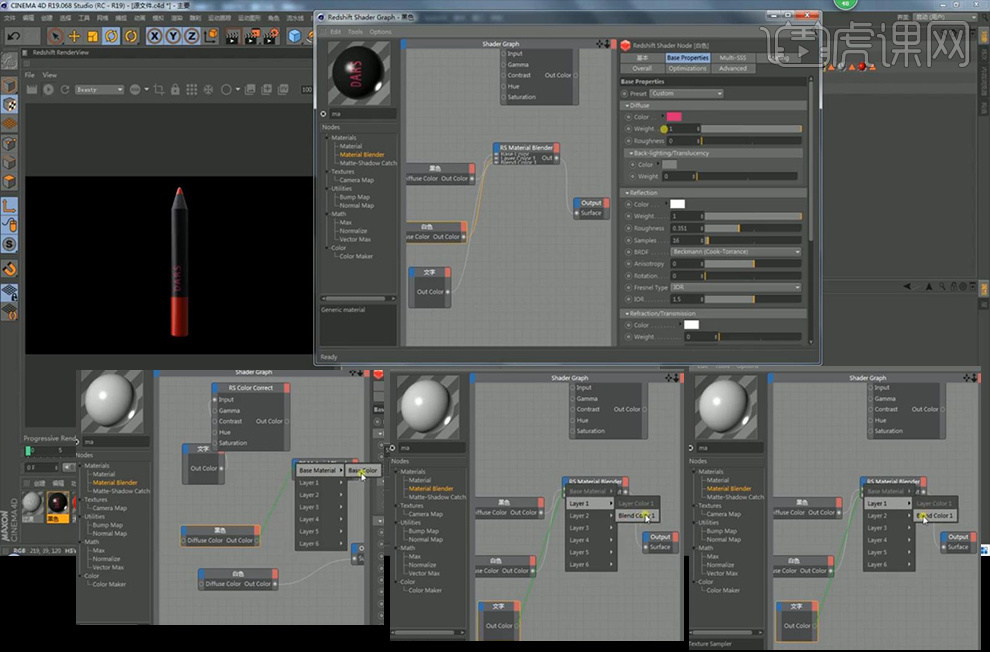
6、按【Ctrl+鼠标左键】移动复制一个,修改圆柱颜色,重复动作,调整模型父子级关系,效果如图。
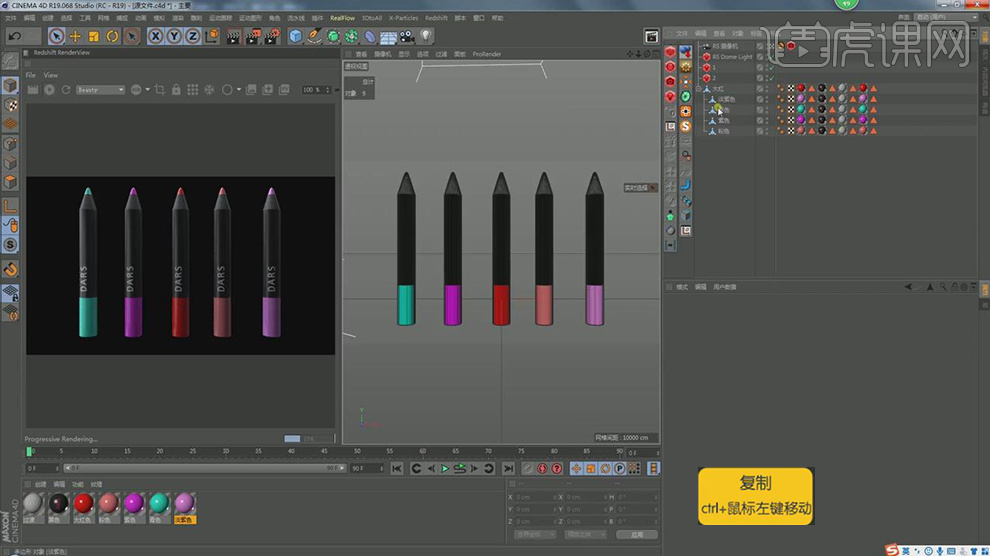
7、选中对象,修改坐标为0,隐藏选中的对象,效果如图。

8、【运动图形】-【克隆】,启用轴心,调整轴心位置,关闭启用轴心,调整父子级关系,【克隆】-【对象】,参数如图,取消固定克隆。

9、【Ctrl+D】-【工程设置】-【帧率】25,【渲染设置】-【输出】-【帧频】25,调整帧频总长度为120帧,在第0帧,选中【克隆】-【对象】-位置Z【旋转】26度,调整轴心位置,修改克隆数量为8,参数如图。
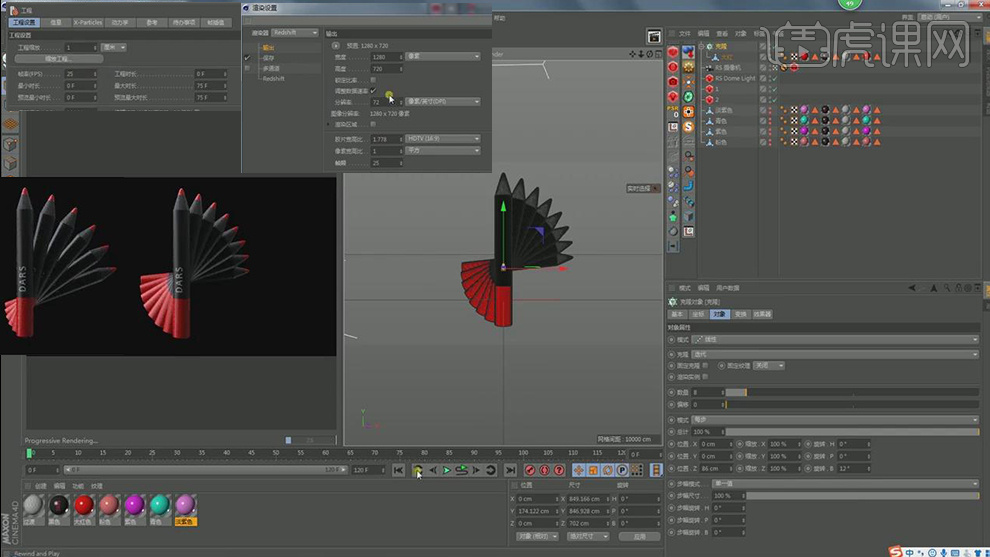
10、在第0帧处,给旋转打上关键帧,在40帧处,旋转角度改为0,【渲染设置】-【输出】-【帧范围】全部帧,修改帧频总长度为55帧,【渲染设置】-【保存】,参数如图;保存到C盘。
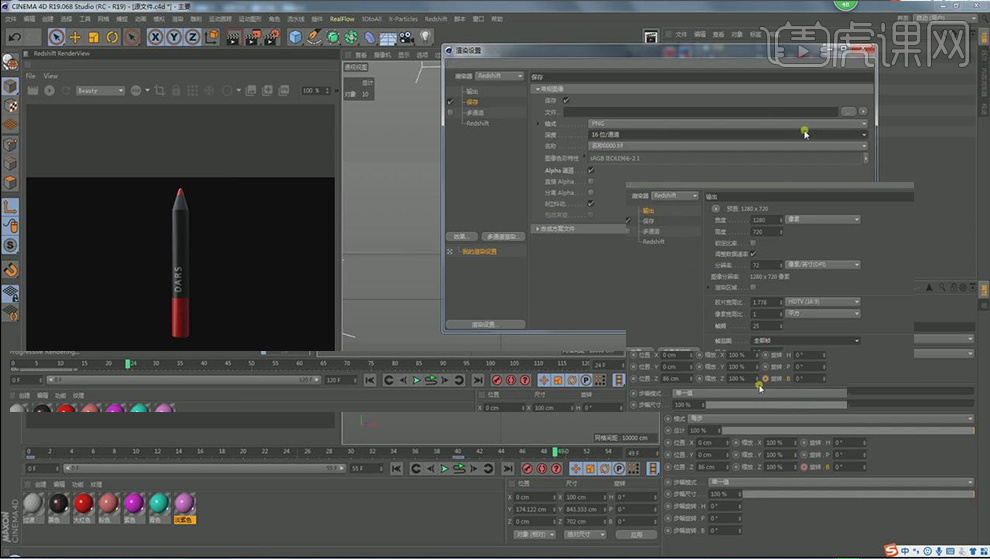
11、【渲染设置】-【redshift】,【渲染设置】-【基本】,参数如图,点击渲染。
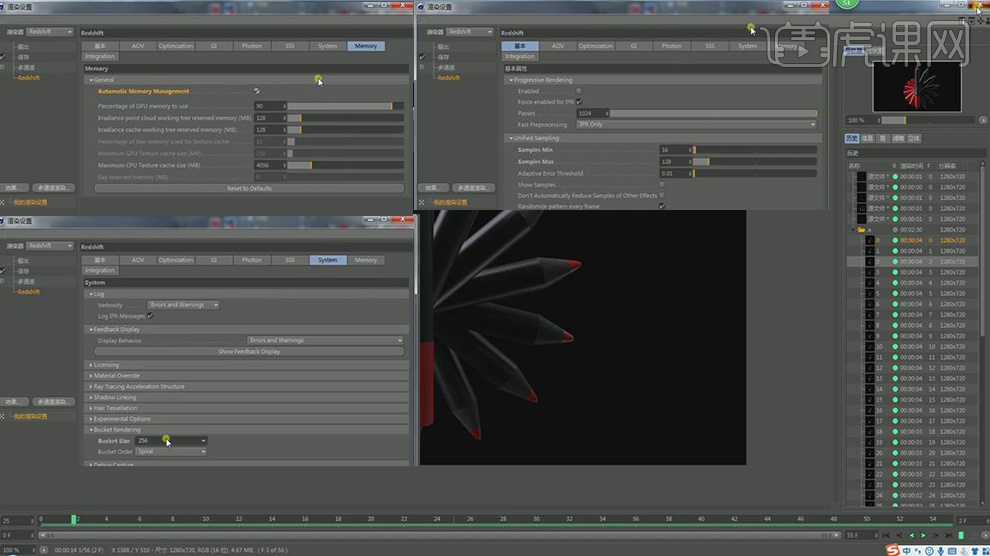
12、隐藏克隆层级,显示紫色对象,【渲染设置】-【输出】-【帧范围】当前帧,【渲染设置】-【保存】,参数如图,点击渲染;青色对象、紫色对象,重复此动作。
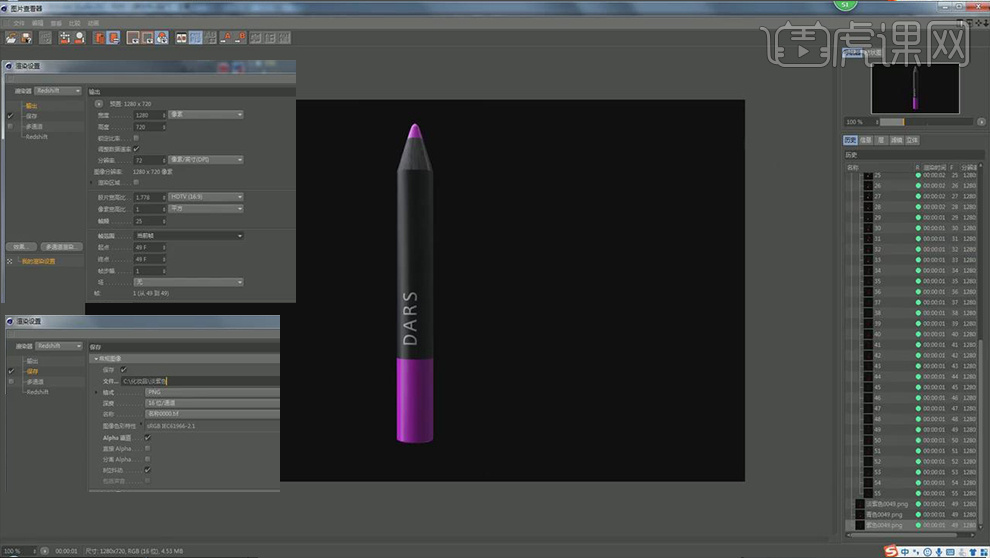
13、打开AE,导入渲染完的图片,鼠标右键-【解释素材】-【主要】,帧率25,保存;拖到合成里,【Ctrl+K】修改参数,如图。
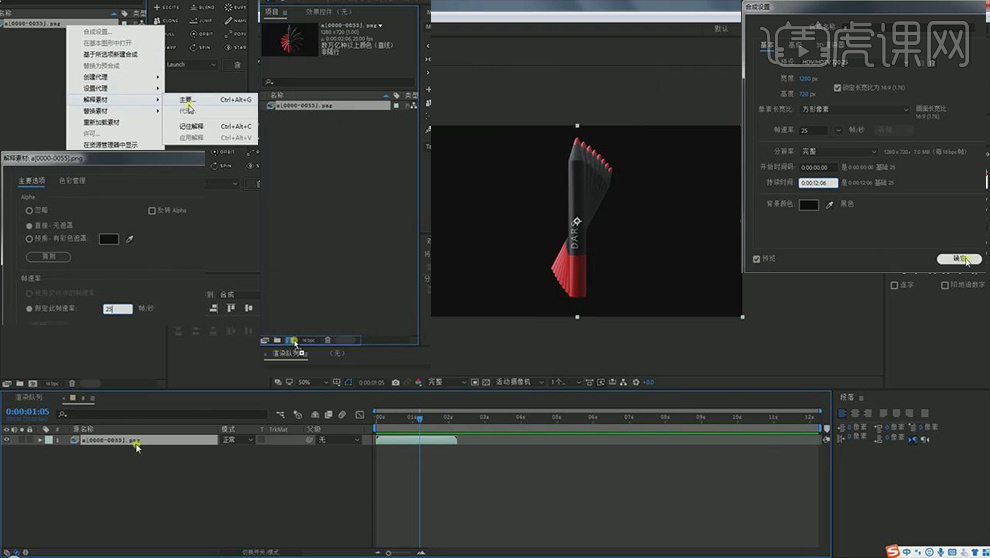
14、【Ctrl+Y】新建纯色层(红色),调整层顺序,选中两个图层,【Ctrl+Shift+C】预合成,修改参数,改图层名为1,如图。
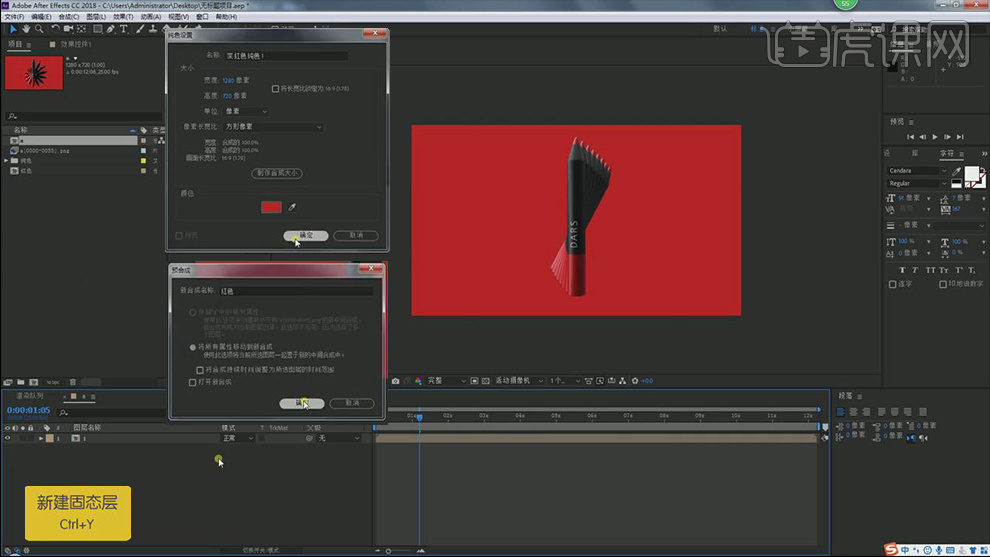
15、将渲染好的淡紫色、青色、紫色图片拖到AE里,隐藏图层1,将淡紫色图片拖到合成里,重复第14步,重复此动作。
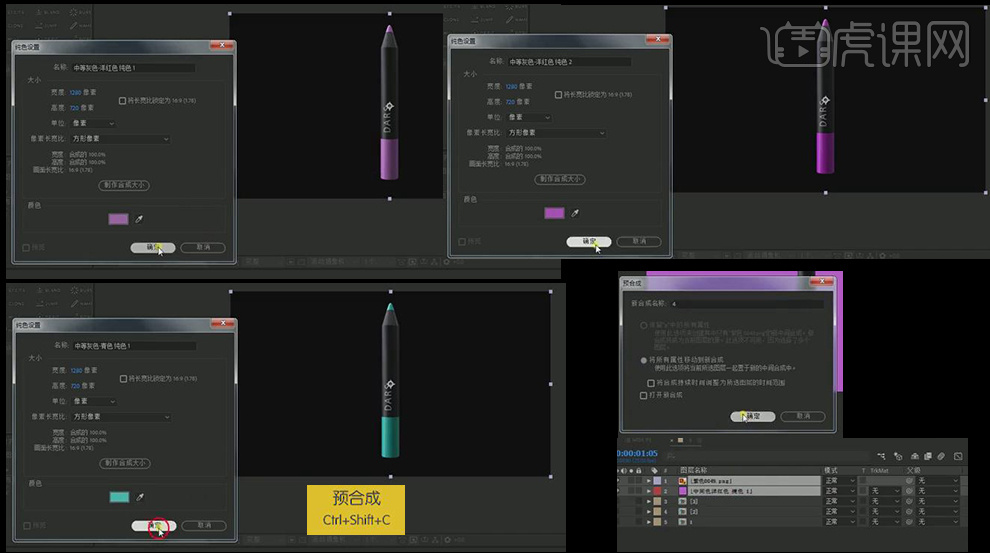
16、将图层全隐藏,显示图层1,播放动画,在合适的帧数处,暂停,用【椭圆工具】按【Ctrl+Shift】绘制圆形蒙版,反转遮罩,修改蒙版扩展,调整关键帧,如图。
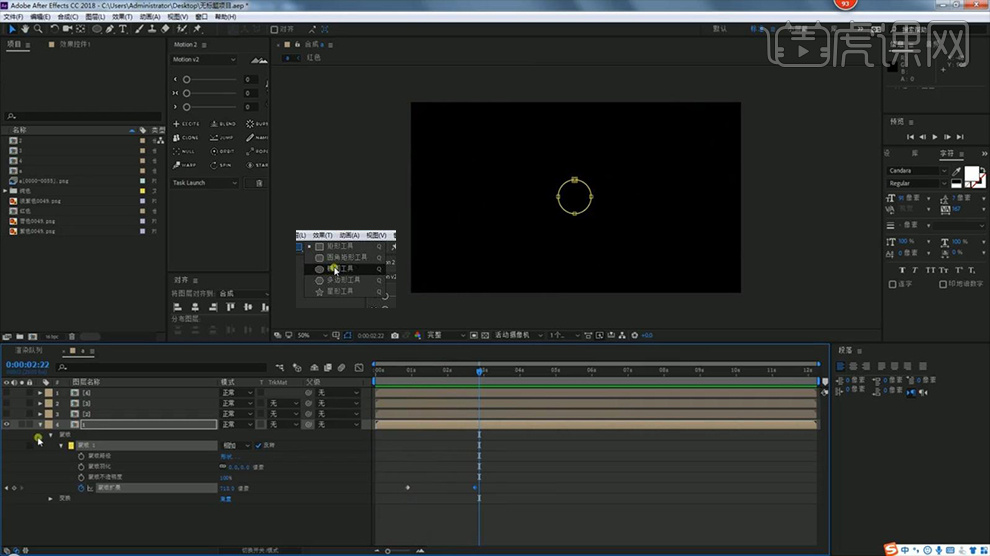
17、显示图层2,并拖到图层1的下方,选中合成2,用【椭圆工具】按【Ctrl+Shift】绘制圆形蒙版,调整关键帧;在2秒17时,在蒙版路径打上关键帧;在4分零2秒时,将圆形移动到合适的位置,调整。
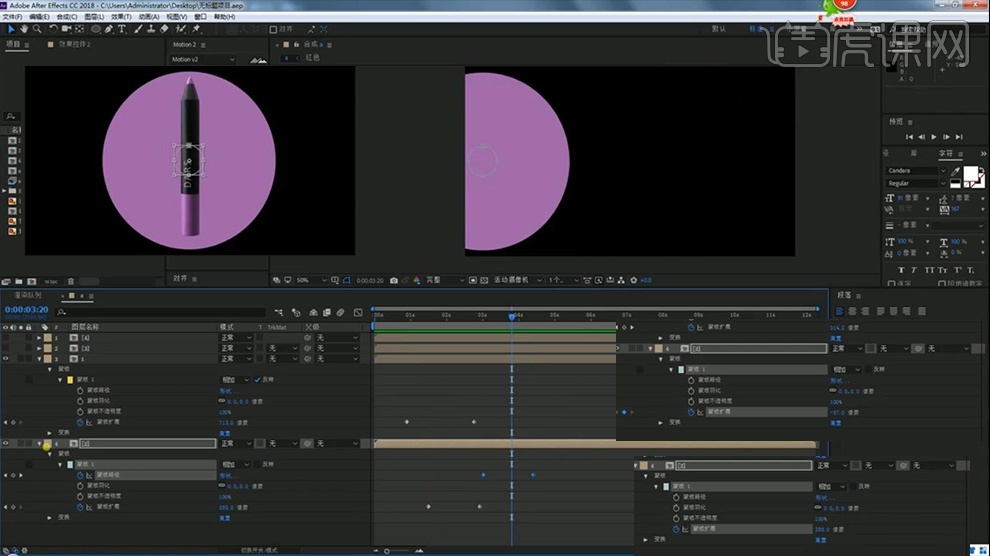
18、显示图层3,并拖到图层2的下方,在3秒20时添加圆形蒙版,调整大小,在蒙版路径打上关键帧,将圆形移动到合适的位置,调整。
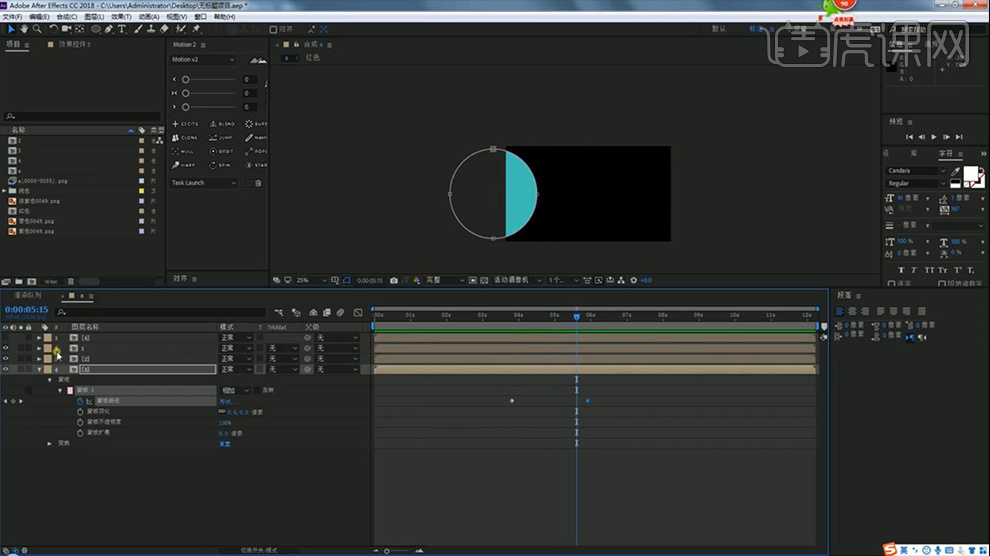
19、显示图层4,并拖到图3的下方, 添加圆形蒙版,调整大小,在蒙版路径打上关键帧,将圆形移动到合适的位置,调整。
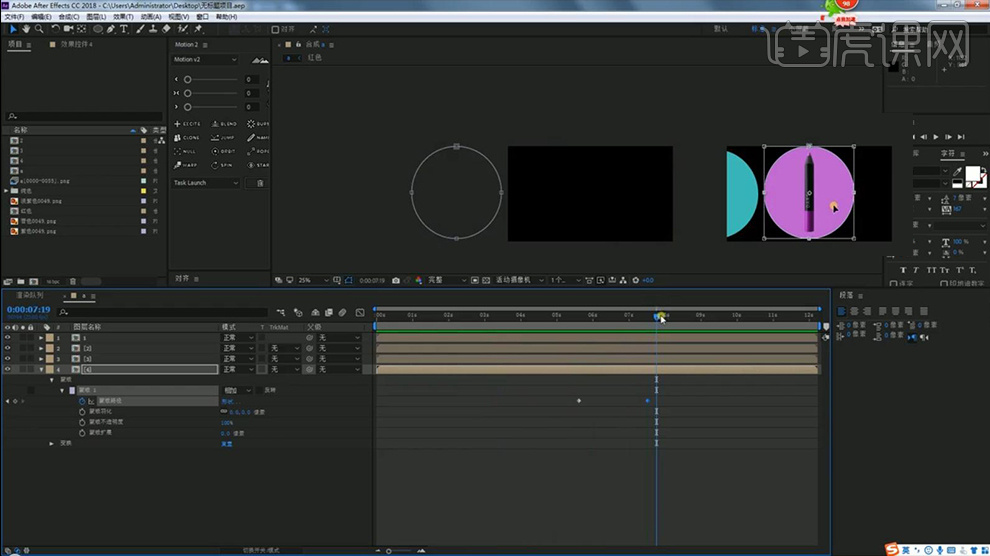
20、隐藏合成图层,选中图片拖到合成里,移动图片的位置;Ctrl+Y】新建纯色层(淡紫色),调整图层顺序;添加矩形蒙版,【Ctrl+Y】新建纯色层(紫色),调整图层顺序;重复动作,效果如图。
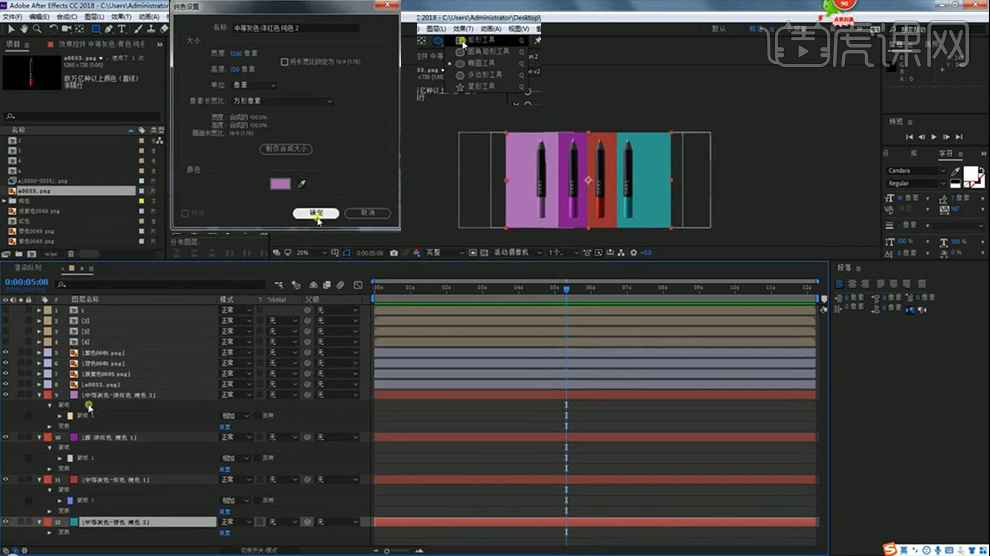
21、选中图层,【Ctrl+Shift+C】预合成,命名为“集合”,隐藏图层;显示其它图层,播放动画,在6分15时,显示集合图层,选中图层,添加圆形蒙版 ,【蒙版扩展】50,打上关键帧,在第9帧时,调整到最大,将蒙版扩展调到-198,调整关键帧。
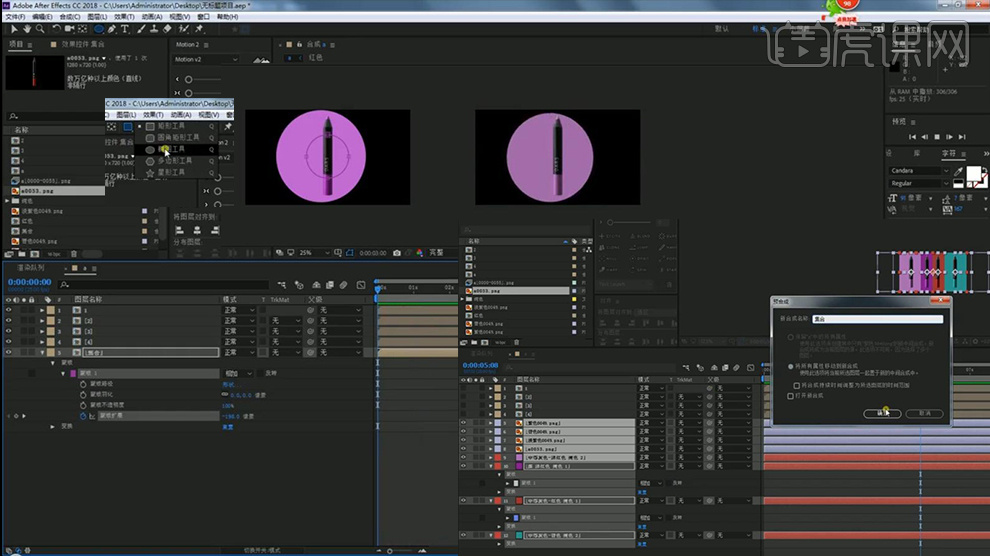
22、将时间线移到合适的位置,鼠标右键-【将合成修剪至工作区域】,【Ctrl+M】渲染设置-【输出模块】,参数如图,输出到文件夹,点击渲染。
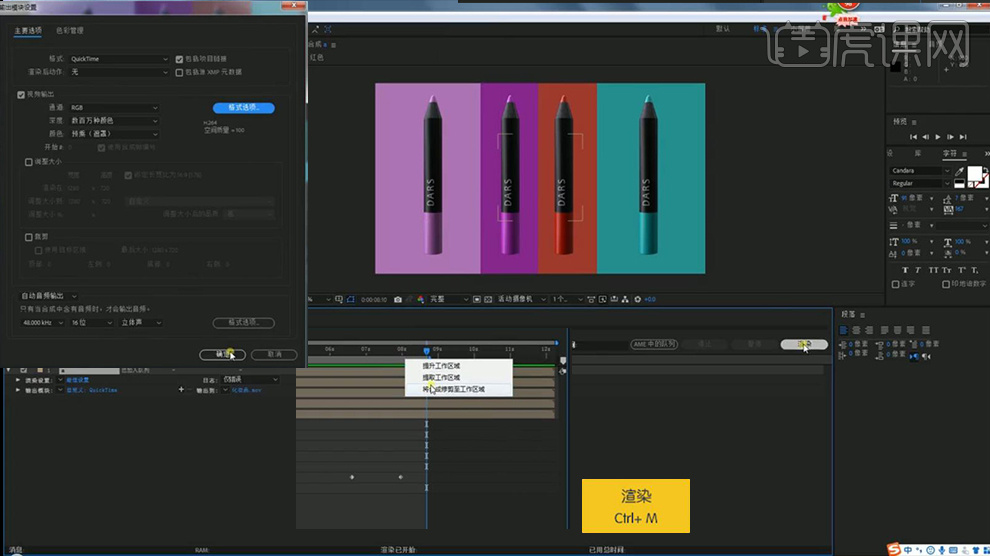
23、完成。








